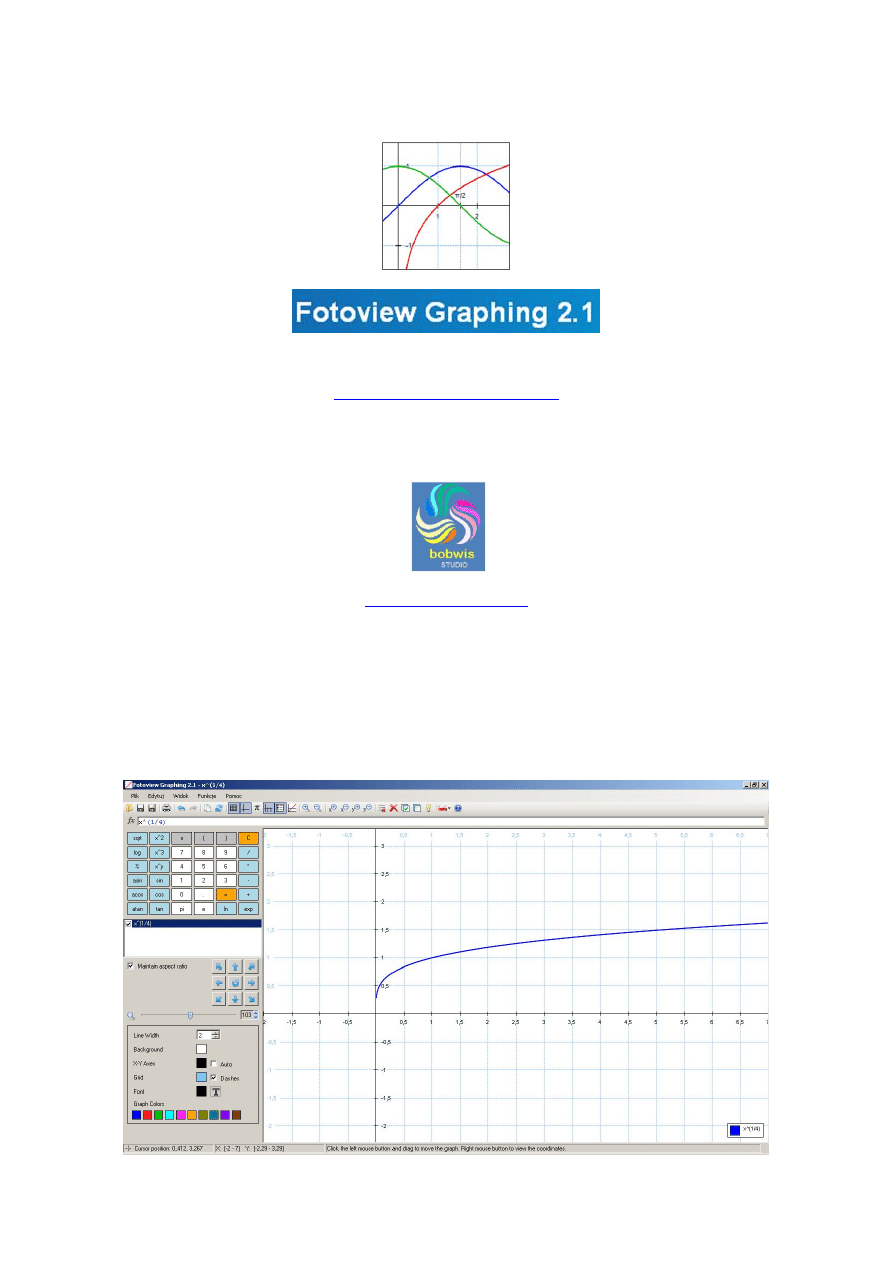
Freeware
http://www.fotoview.nl/fg_eng.htm
Przekład:
Robert Wiśniewski
http://chomikuj.pl/bobwis
Fotoview Graphing 2.1. Wersja wielojęzyczna (w tym j. polski) z października 2011) OS: Win 3.1x,
Win95, Win98, WinME, WinNT 3.x, WinNT 4.x, WinXP, Windows2000, Windows2003, Windows Vista,
Windows Vista x64, Windows CE, Windows 7. Aplikacja ta jest łatwym w stosowaniu programem do
tworzenia wykresów funkcji matematycznych i ich pochodnych. Funkcje można wprowadzać za
pomocą klawiatury lub za pomocą myszki i przycisków w pasku narzędzi. Wykresy można dowolnie
skalować i przesuwać po ekranie. Można również otwierać, zapisywać i drukować wykresy oraz
funkcje.
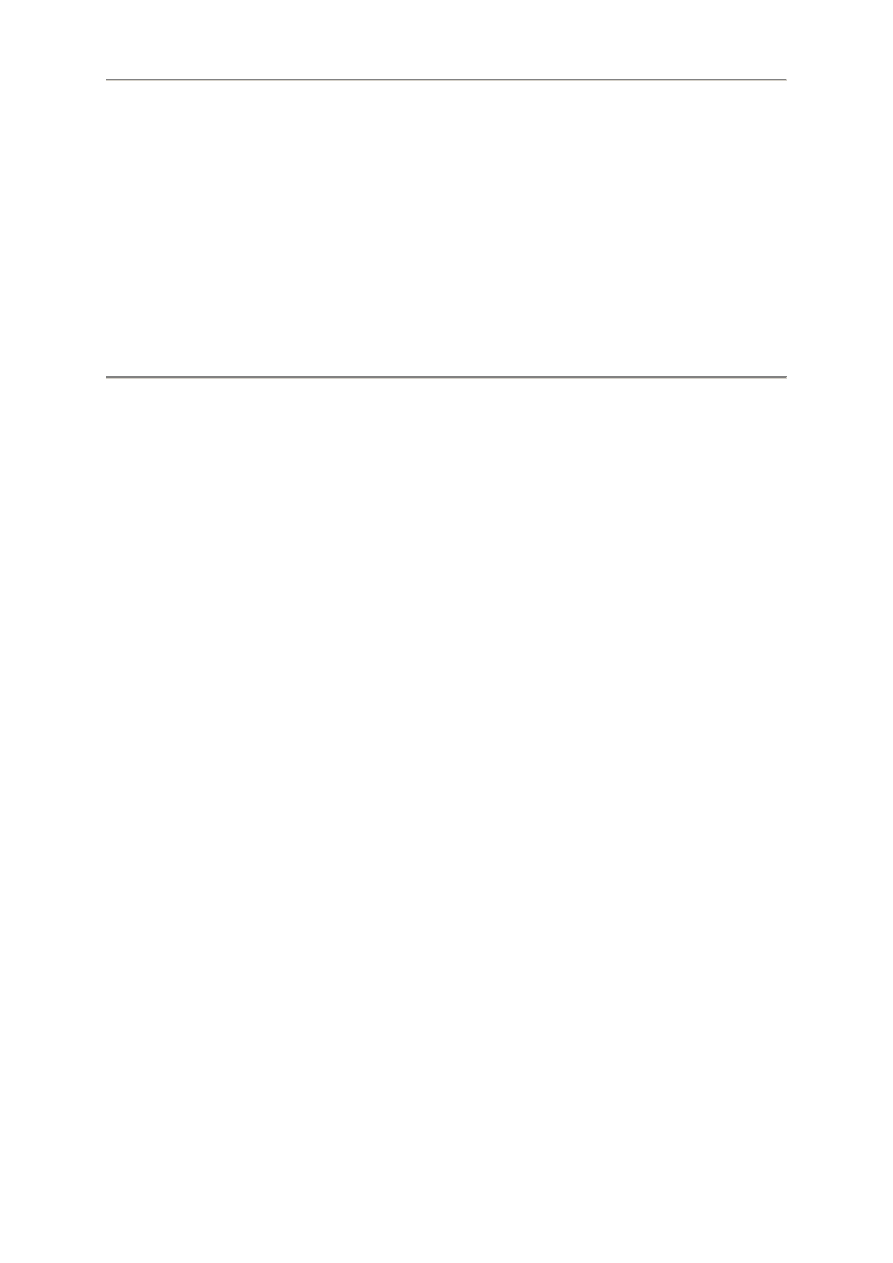
- 2 -
SPIS TREŚCI
1. Funkcje
2. Wykresy
3. Wprowadzanie funkcji
4. Obsługiwane funkcje
5. Przesuwanie wykresów
6. Powiększanie i pomniejszanie wykresów
7. Współrzędne wykresów
8. Środowisko
9. Menu Plik
10. Menu Edytuj
11. Menu Widok
12. Menu Funkcje
13. Menu Pomoc
1. Funkcje
Funkcja jest wielkością której jedna wartość zależy od kilku innych wartości, np.:
s = d / t
s = prędkość (m / s))
d = odległość (m)
t = czas (s)
Ilekroć istnieje taki związek pomiedzy dwiema zmiennymi (wielkościami), w którym dla każdej z dwóch
wartości (d oraz t) odpowiada jedna i tylko jedna wartość s, wówczas mówimy, że zmienna zależna s
jest funkcją zmiennych niezależnych d oraz t.
Zmienne te są liczbami rzeczywistymi.
W równaniu:
y = 3x + 1
zmienna y jest funkcją zmiennej x, ponieważ dla dowolnej wartości x istnieje tylko jedna wartość y.
Jeżeli podstawimy x = 5, wówczas y = 16, a nie żadna inna wartość.
Wielkości y zależą od wybranych wielkości x. Dlatego x jest zmienną niezależną, a y jest zmienną
zależną, co zazwyczaj zapisujemy jako y = f(x).
2. Wykresy
Do wyznaczania położenia każdego punktu na płaszczyźnie stosowany jest kartezjański układ
współrzędnych (lub układ współrzędnych XY).
Aby określić współrzędne punktu za pomocą dwóch linii prostopadłych stosowana jest oś x jako
odcięta i oś y jako rzędna, co tworzy płaszczyznę xy.
Określona jest również jednostka wyznaczana na obu osiach.
Punkt danych P, który ma być położony w kartezjańskim układzie współrzędnych, jest zapisywany
jako P(x, y), gdzie x jest odległością punktu od osi y, natomiast y jest odległością punktu od osi x.
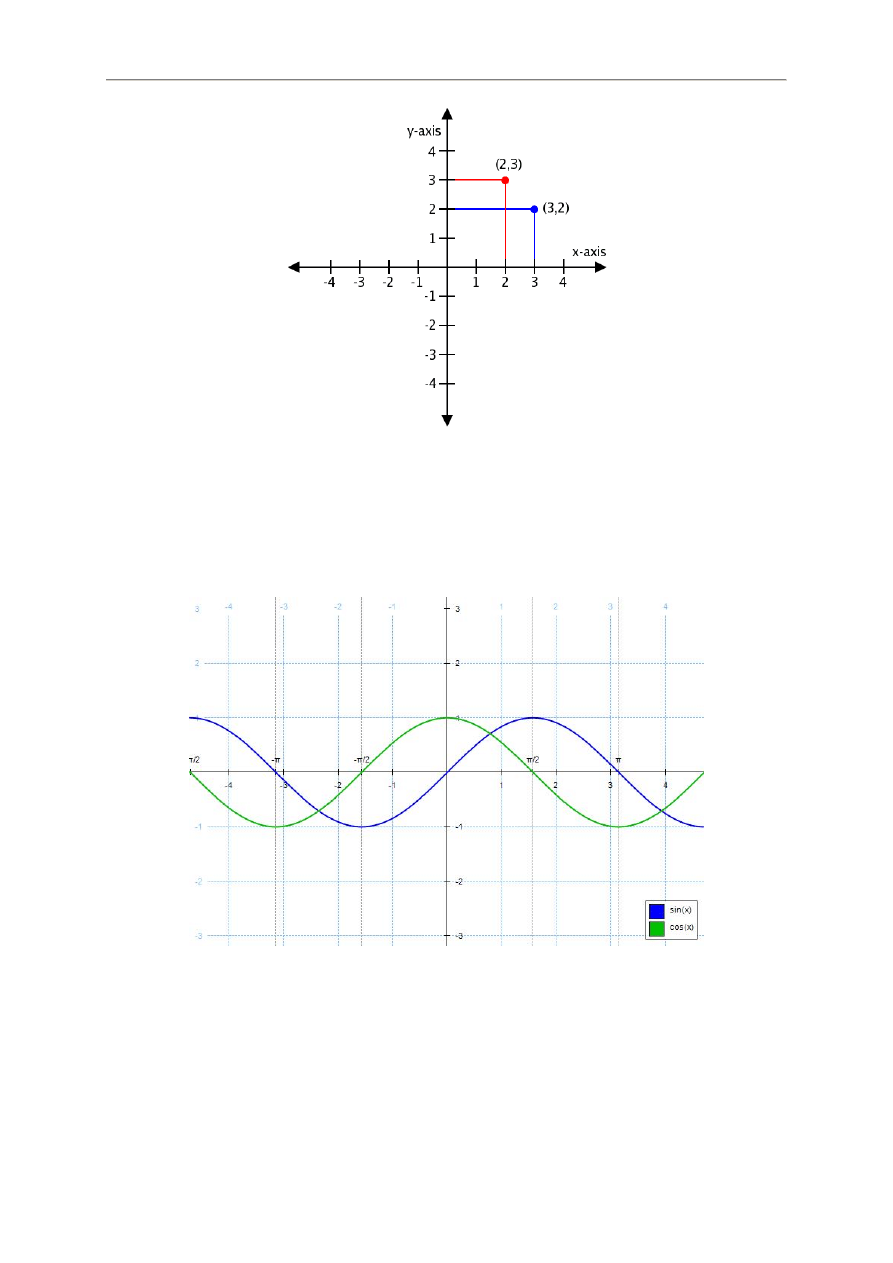
- 3 -
Kartezjański układ współrzędnych
Dobrym sposobem przedstawiania funkcji jest ilustracja graficzna w postaci wykresu. Wykresy dają
nam wizualny obraz funkcji.
Wykres funkcji jest zbiorem wszystkich punktów o współrzędnych (x,y) spełniających funkcję y = f(x).
Wykresy funkcji trygonometrycznych y = sin (x) oraz y = cos (x)
3. Wprowadzanie funkcji
Funkcje mogą być wprowadzane za pomocą klawiatury lub za pomocą myszki przy korzystaniu
z przycisków funkcyjnych na ekranie. Przy wprowadzaniu funkcji za pomocą przycisków, pierwszy
nawias otwarty jest stawiany automatycznie. Na przykład po kliknięciu przycisku cos, w polu wyrażeń
ukazuje się cos (. Klawiatura może być stosowana do wprowadzania wyrażeń jednocześnie
z korzystaniem z przycisków ekranowych.
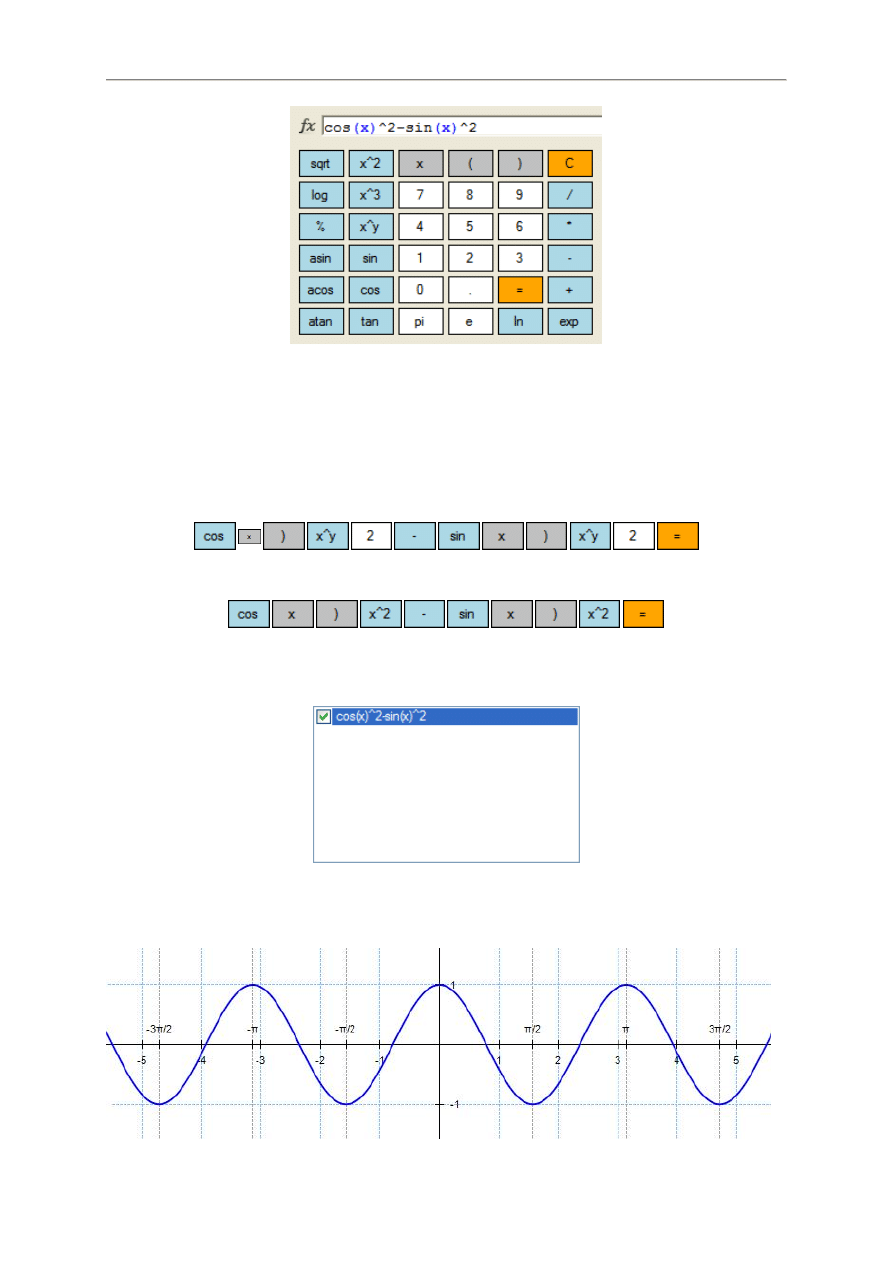
- 4 -
Przykładowo, aby wykreślić funkcję:
cos
2
(x) - sin
2
(x)
należy wprowadzić wyrażenie cos (x) ^ 2-sin (x) ^ 2 i wcisnąć klawisz ENTER lub kliknąć przycisk =
na ekranie, co wstawia wyrażenie do listy funkcji, dla których ma być utworzony wykres.
Alternatywnie, w celu wprowadzenia tego wyrażenia można skorzystać z poniższych przycisków:
lub
Funkcja zostanie wstawiona do listy wyrażeń:
Zostanie utworzony poniższy wykres:
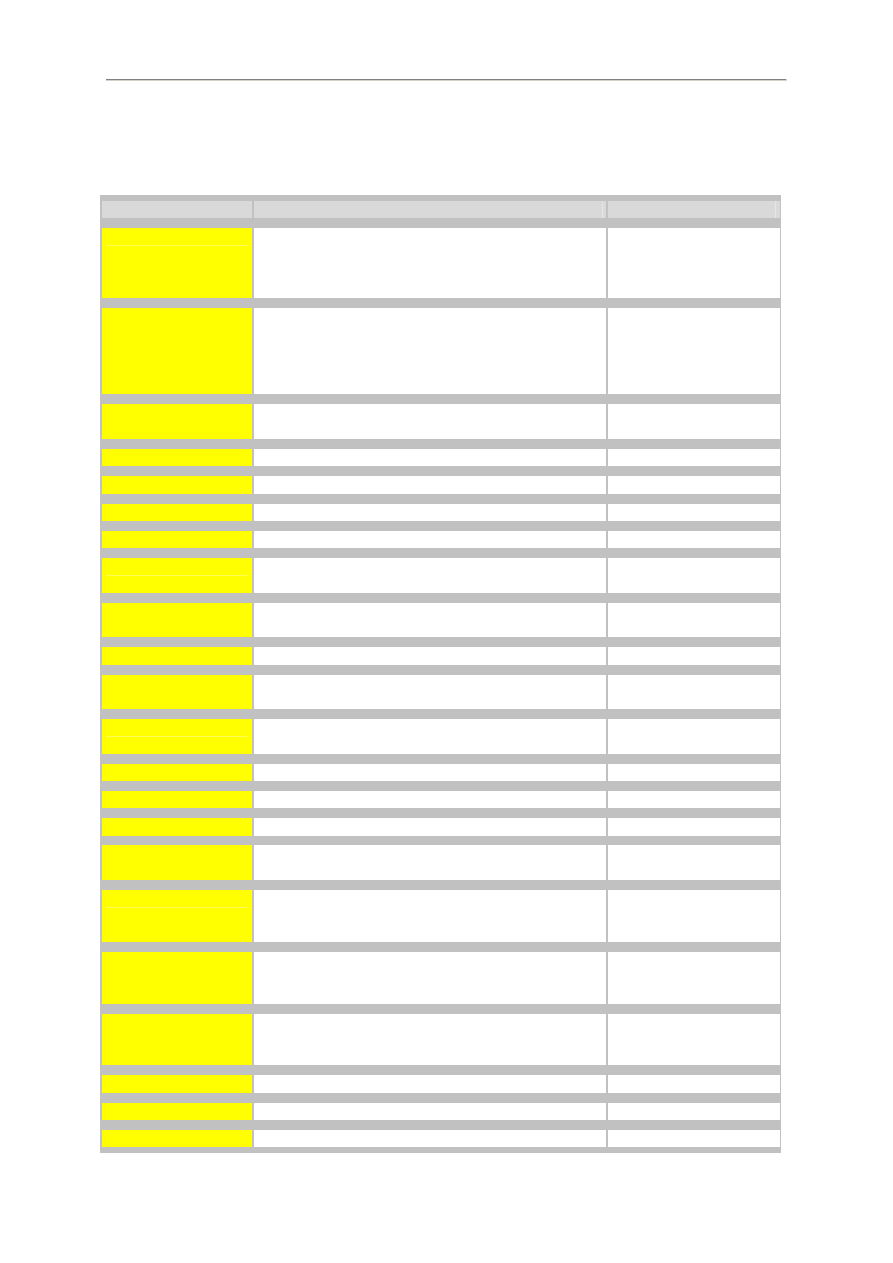
- 5 -
4. Obsługiwane funkcje
Obsługiwane funkcje zestawiono w poniższej tabeli:
Notacja
Opis
Przykład
pi
Pi (π) jest stałą matematyczną, której wartością
jest stosunek dowolnego obwodu okręgu do jego
średnicy (obwód = π średnica).
Jest ona w przybliżeniu równa 3.14159265.
2 * pi * x
e
Stała matematyczna e jest unikalną liczbą
rzeczywistą taka, że wartość pochodnej funkcji
f (x) = e ^ x w punkcie x = 0 jest równa 1.
Wartość liczbowa e obcięta do 8 miejsc po
przecinku wynosi 2,71828183.
e ^ x + e
deg
deg jest stałą, której wartość wynosi pi / 180.
Zamienia ona stopnie na radiany.
sin (x deg *)
+
Zwraca sumę dwóch określonych liczb.
2 * x +1
-
Odejmuje drugą liczbę od pierwszej.
x-1
*
Zwraca iloczyn dwóch podanych liczb.
2 * x +1
/
Dzieli pierwszą liczbę przez drugą.
x / 2 ; 1 / x
^
Zwraca określoną liczbę podniesioną do określonej
potęgi.
2 ^ x ; x ^ (1/3)
%
Zwraca resztę wynikającej z podzielenia określonej
liczby przez inną liczbę.
x% 2
abs
Zwraca wartość bezwzględną podanej liczby
abs (x)
floor
Zwraca największą liczbę całkowitą mniejszą lub
równą podanej liczbie.
floor (x)
round
Zaokrągla wartość dziesiętną do najbliższej
wartości całkowitej.
round (x)
sign
Zwraca wartość wskazującą znak liczby.
sign (x)
sqrt
Zwraca pierwiastek kwadratowy z podanej liczby. sqrt (x)
exp
E Zwraca podniesione do określonej mocy.
exp (x)
ln
Zwraca naturalnych (e podstawa) logarytm
podanej liczby.
ln (x)
sin
Zwraca sinus podanego kąta. Kąt x musi być
w radianach. Pomnożyć przez PI / 180 w celu
konwersji stopni na radiany.
sin (x)
cos
Zwraca cosinus podanego kąta. Kąt x musi być w
radianach. Pomnożyć przez PI / 180 w celu
konwersji stopni na radiany.
cos (x)
tan
Zwraca tangens podanego kąta. Kąt x musi być
w radianach. Pomnożyć przez PI / 180 w celu
konwersji stopni na radiany.
tan (x)
asin
Zwraca kąt, którego sinus jest określoną liczbą.
asin (x)
acos
Zwraca kąt, którego cosinus jest określoną liczbą. acos (x)
atan
Zwraca kąt, którego tangens jest określoną liczbą. atan (x)
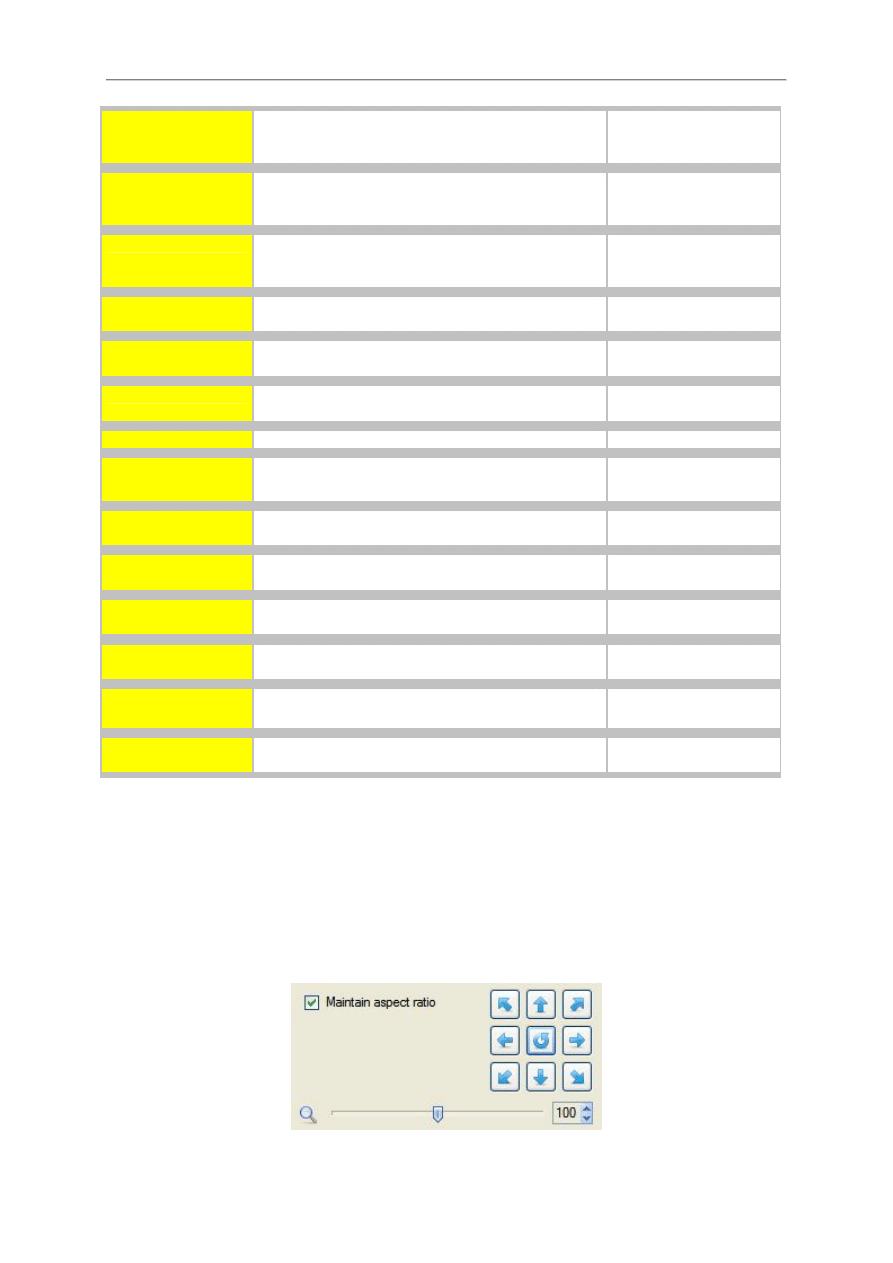
- 6 -
5. Przesuwanie wykresów
Można przesuwać wykres w sposób elastyczny. Wskaż wykres i kliknij na wykresie. Trzymając
wciśnięty lewy przycisk myszy i przeciągnij wykres do nowej lokalizacji. Innym sposobem jest klikanie
przycisków strzałek, w cel przesuwania wykresu w pożądanym kierunku. Kliknij przycisk ze strzałką
lub kółko w środku, aby przywrócić domyślne wartości współrzędnych: x = [-5, 5] oraz y = [-5, 5].
sinh
Zwraca sinus hiperboliczny z podanego kąta.
Kąt x musi być w radianach. Pomnożyć przez
PI / 180 w celu konwersji stopni na radiany.
sinh (x)
cosh
Zwraca cosinus hiperboliczny z podanego kąta .
Kąt x musi być w radianach. Pomnożyć przez
PI / 180 w celu konwersji stopni na radiany.
cosh (x)
tanh
Zwraca tangens hiperboliczny z podanego kąta .
Kąt x musi być w radianach. Pomnożyć przez
PI / 180 w celu konwersji stopni na radiany.
tanh (x)
arcsinh
Zwraca odwrotność sinusa hiperbolicznego
określonej liczby.
arcsinh (x)
arccosh
Zwraca arcus cosinus hiperboliczny określonej
liczby.
arccosh (x)
arctanh
Zwraca odwrotność tangensa hiperbolicznego
określonej liczby.
arctanh (x)
log
Zwraca logarytm o podstawie 10 określonej liczby. log (x)
pow
Liczba 10 podniesiona do określonej potęgi.
pow (x)
s
Zwraca secans określonej liczby.
s (x) = 1 / cos (x)
s (x)
cosec
Zwraca cosecant określonej liczby.
cosec (x) = 1 / sin (x)
cosec (x)
cot
Zwraca cotangens określonej liczby.
cot (x) = 1 / tan (x)
cot (x)
sech
Zwraca secans hiperboliczny określonej liczby.
sech (x) = 1 / cosh (x)
sech (x)
csch
Zwraca cosecant hiperboliczny określonej liczby.
csch (x) = 1 / sinh (x)
csch (x)
coth
Zwraca cotangens hiperboliczny określonej liczby.
coth (x) = 1 / tanh (x)
coth (x)
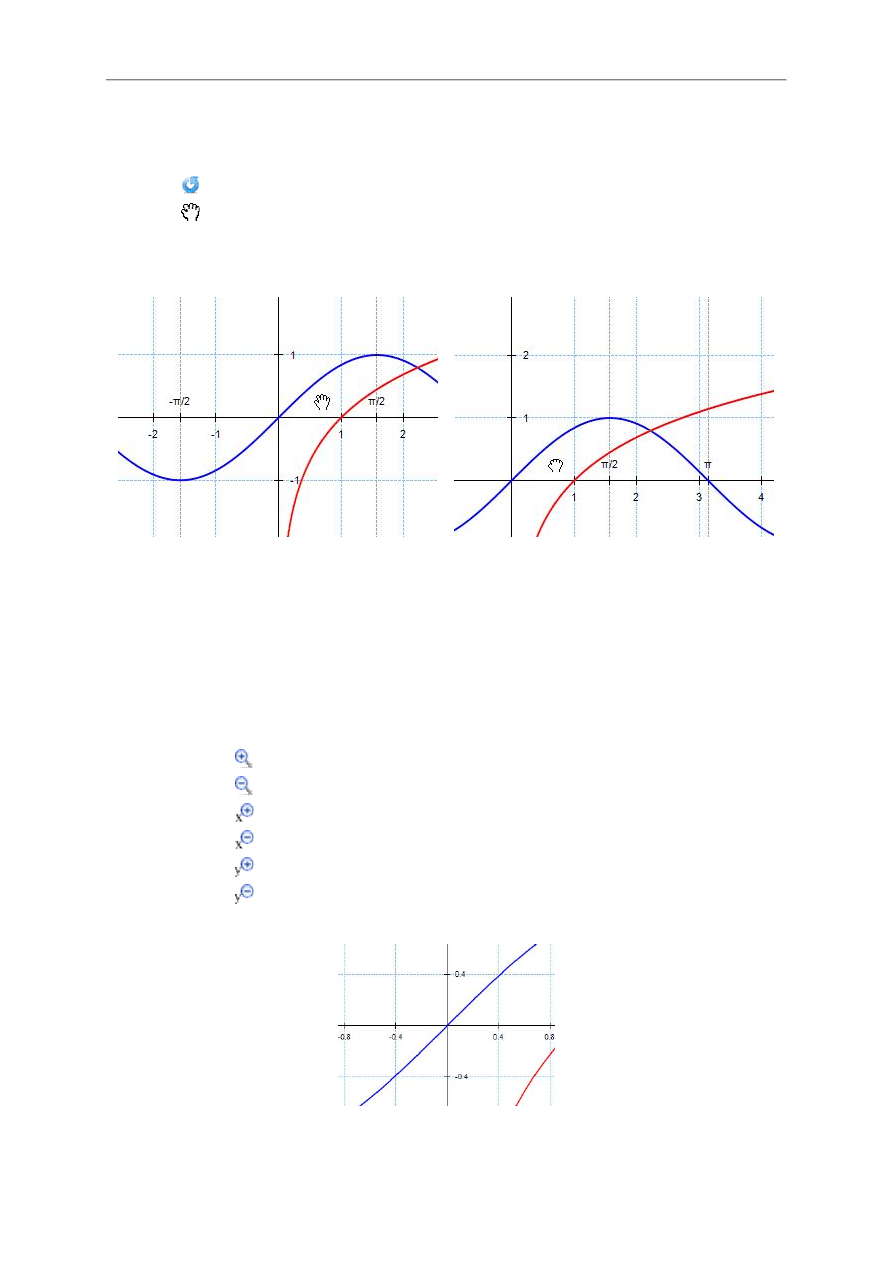
- 7 -
Maintain Aspect Ratio – Zachowaj proporcje. Gdy opcja ta jest zaznaczona, układ
współrzędnych zostanie ustawiony tak, aby skale osi X i Y osi zachowały proporcje.
Po wybraniu tej opcji, na wykresie ukazuje się siatka Grid w postaci kwadratów.
Za pomocą kursora dłonią
Przeciągaj kursor z dłonią
kliknij na wykresie
w celu przesuwania wykresu
6. Powiększanie i pomniejszanie wykresów
Można powiększać i pomniejszać wykres w sposób elastyczny, Można korzystać w tym celu z kółka
myszki lub z przycisków przybliżania / oddalania Zoom w pasku narzędzi.
Skorzystaj z kółka myszki w celu powiększania / pomniejszania wykresu
Przywróć domyślne wartości: x = [-5, 5] oraz y = [-5, 5].
Korzystając z kursora z dłonią przesuwaj wykres.
Powiększ (F9) pozwala powiększyć wykres.
Pomniejsz (F10) pozwala pomniejszyć wykres.
Powiększ X-Axis pozwala powiększyć oś x.
Pomniejsz X-Axis pozwala pomniejszyć oś x.
Powiększ Y-Axis pozwala powiększyć oś y.
Pomniejsz Y-Axis pozwala pomniejszyć oś y.
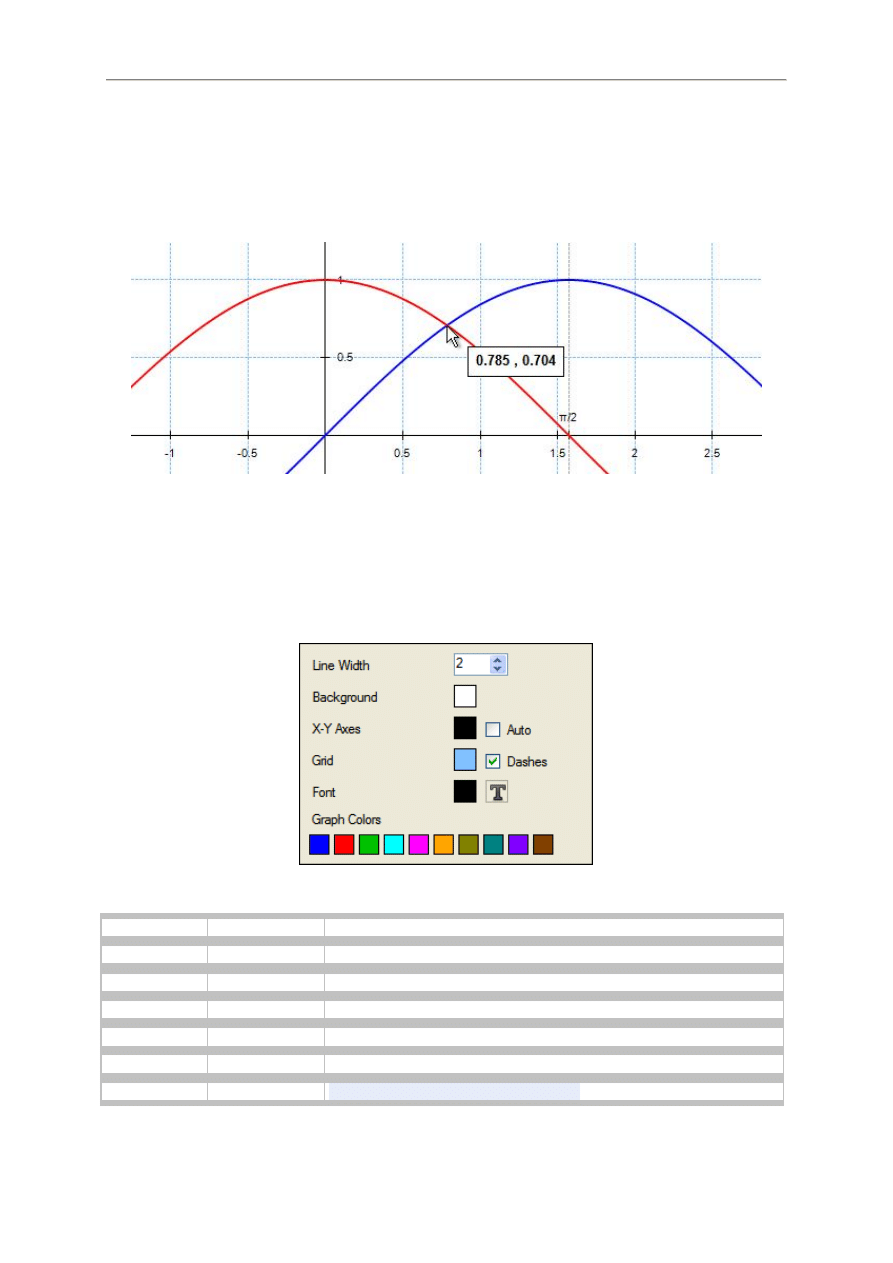
- 8 -
7. Współrzędne wykresów
Kliknij prawym przyciskiem myszy i przesuń kursor na wykres, aby zobaczyć współrzędne aktualnej
pozycji kursora myszy.
8. Środowisko
Panel środowiska znajdującyle z lewej strony okna, pozwala na zmianę kolorów, grubości linii oraz
właściwości czcionek.
Line Width
Grubość linii
Umożliwia zmianę grubości linii wykresów (domyślnie 2 piksele).
Background
Tło
Pozwala na zmianę koloru tła wykresu (domyślnie biały).
X-Y Axes
Osie XY
Pozwala na zmianę koloru osi wykresu (domyślnie czarny).
Grid
Siatka
Pozwala zmienić kolor siatki ( domyślnie niebieski).
Dashes
Kreski
Pozwala zmienić styl siatki z linii ciągłych na przerywane.
Font
Czcionka
Umożliwia zmianę czcionki, koloru, rozmiaru i innych jej atrybutów.
Graph Colors Kolory wykresu Pokazuje kolory kolejnych wykresów.
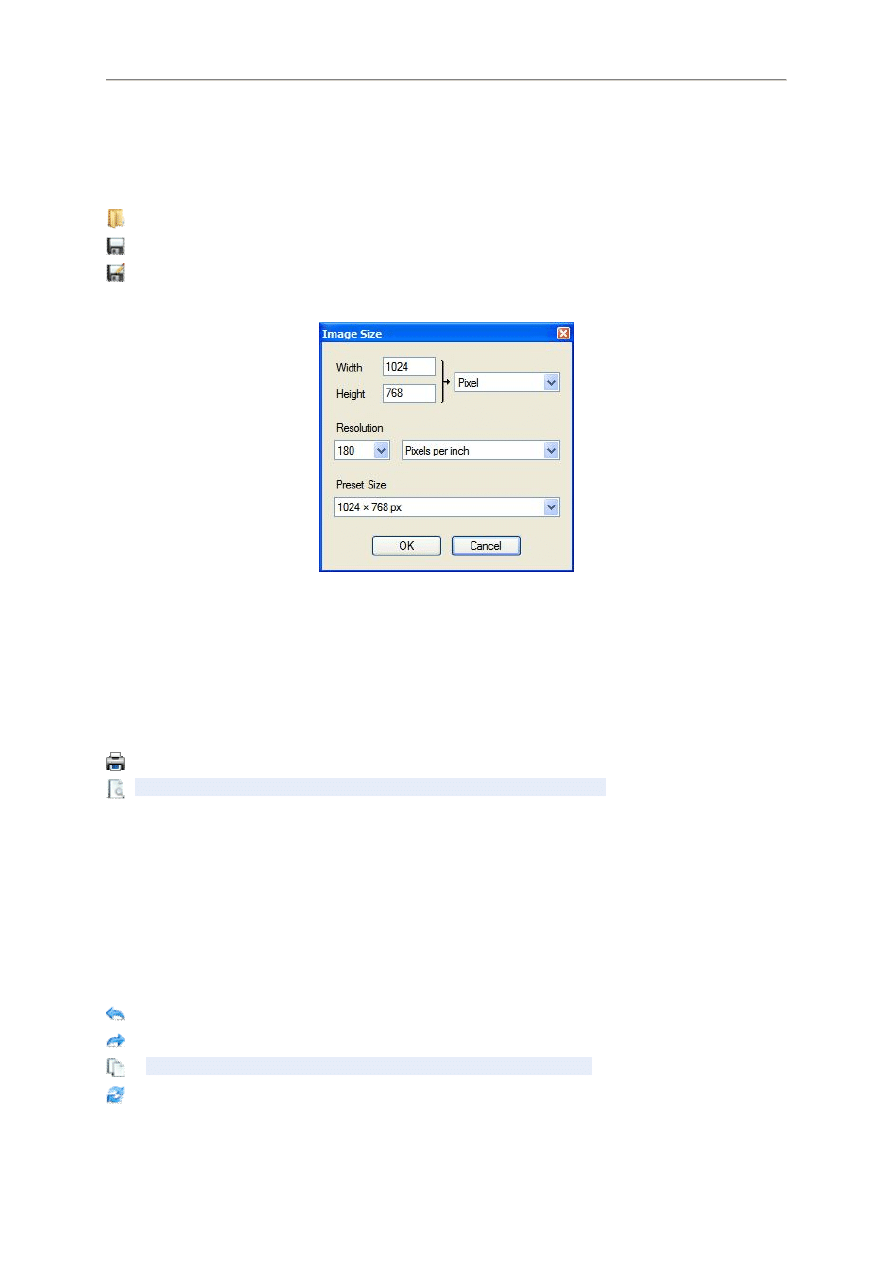
- 9 -
9. Menu Plik
Menu Plik zawiera następujące polecenia:
Okienko dialogowe wielkości zapisywanego obrazu. Wybierz rozmiar obrazu lub predefiniowany
rozmiar i rozdzielczość obrazu (domyślnie 180 dpi).
Polecenie Ustawienia strony pozwala na ustawianie szczegółów strony do drukowania w aplikacjach
systemu Windows.
10. Menu Edytuj
Menu Edytuj zawiera następujące polecenia:
Otwórz (Ctrl + O). Otwiera wcześniej zapisaną funkcję (*. Txt).
Zapisz (Ctrl + S) zapisuje bieżący wyraz do pliku tekstowego (*. Txt).
Zapisz obraz. Zapisuje wykres w formacie obrazu (BMP, JPG, GIF, PNG, TIF).
Drukuj (Ctrl + P). Pozwala wydrukować wykres.
Podgląd wydruku. Umożliwia podgląd wyglądu drukowanej wykresie.
Ostatnio otwierane pliki. Pozwala otworzyć funkcję z listy ostatnio używanych plików.
Exit (Ctrl + Q). Pozwala zamknąć program.
Cofnij (Ctrl + Z). Pozwala cofnąć ostatnią czynność.
Ponów (Ctrl + Y). Pozwala powtórzyć poprzednią czynność.
Kopiuj (Ctrl + C). Pozwala skopiować obraz wykresu do schowka.
Odśwież (F5). Pozwala, odświeżyć wykres.
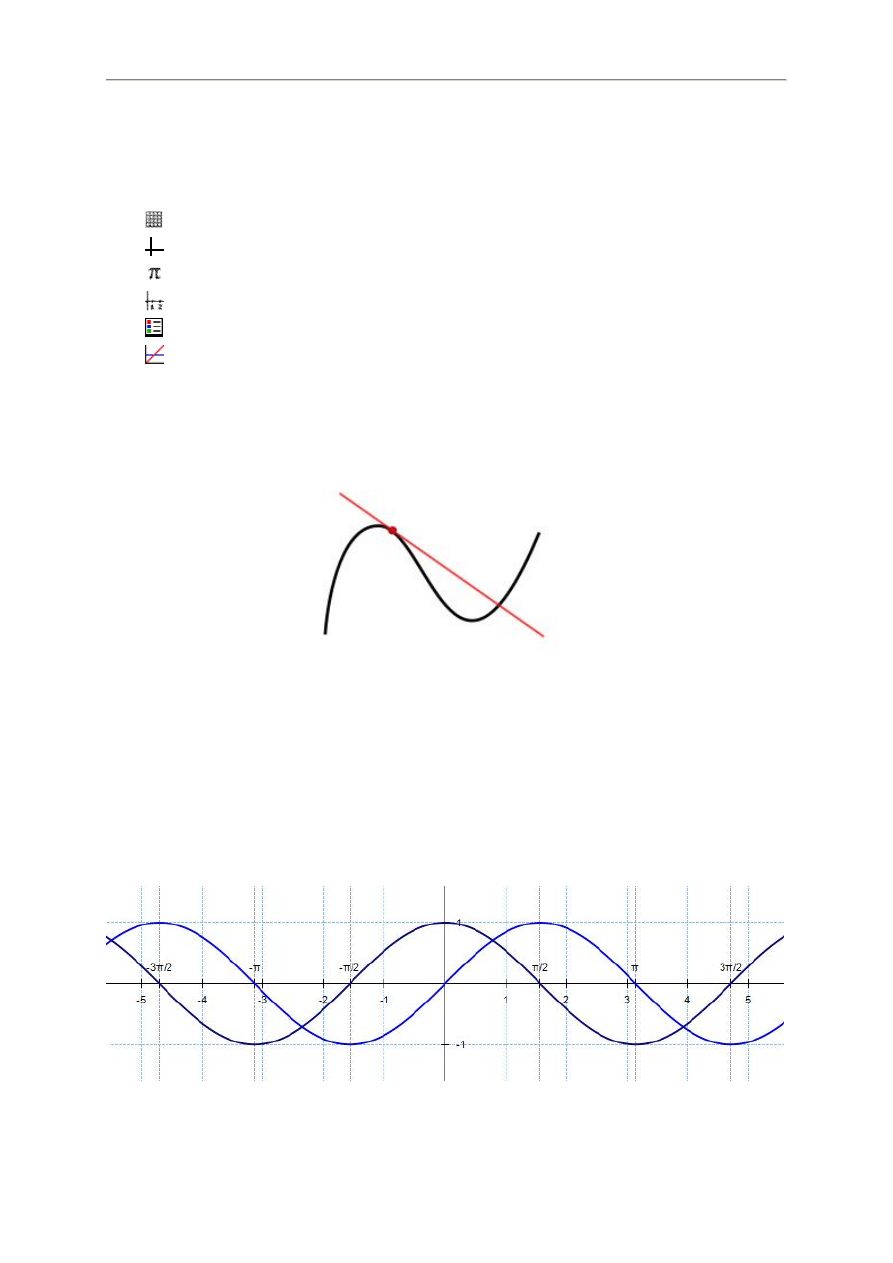
- 10 -
11. Menu Widok
Menu Widok zawiera następujące polecenia:
Pochodna mówi o ile jedna wielkość zmienia się w odpowiedzi na zmiany innej wielkości.
Przykładowo, pochodna położenia ruchomego obiektu w stosunku do czasu jest jego prędkością
chwilową.
Wykres funkcji, wykreślony w kolorze czarnym, a styczna do tej funkcji, wyświetlana jest na czerwono.
Nachylenie stycznej jest równe pochodnej funkcji w zaznaczonym punkcie.
Różniczkowanie (obliczanie pochodnej) jest metodą obliczania prędkości z jaką zmienia się wynikowa
zmienna zależna y w zależności od zmian wejściowej zmiennej niezależnej x. Taka zmiana nosi
nazwę pochodnej funkcji y względem x. Pochodna funkcji reprezentuje nieskończenie małą zmianę
funkcji względem jednej ze swych zmiennych. taka nieskończenie małą zmianę x oznaczamy jako dx,
a pochodną y względem x zapisujemy jako dy / dx = df (x) / dx:
Pochodną sin (x) jest cos (x)
Siatka. Pozwala pokazać lub ukryć siatkę.
Osie. Umożliwia pokazanie lub ukrycie osi.
Wielokrotności liczby Pi. Pozwala na wyświetlanie wielokrotność pi / 2 wzdłuż osi x.
Etykiety. Pozwala na wyświetlanie napisów skali wzdłuż osi.
Legenda. Pozwala na wyświetlanie legendy na wkresie.
Pochodna. Pozwala na wykreślenie pochodnej funkcji.
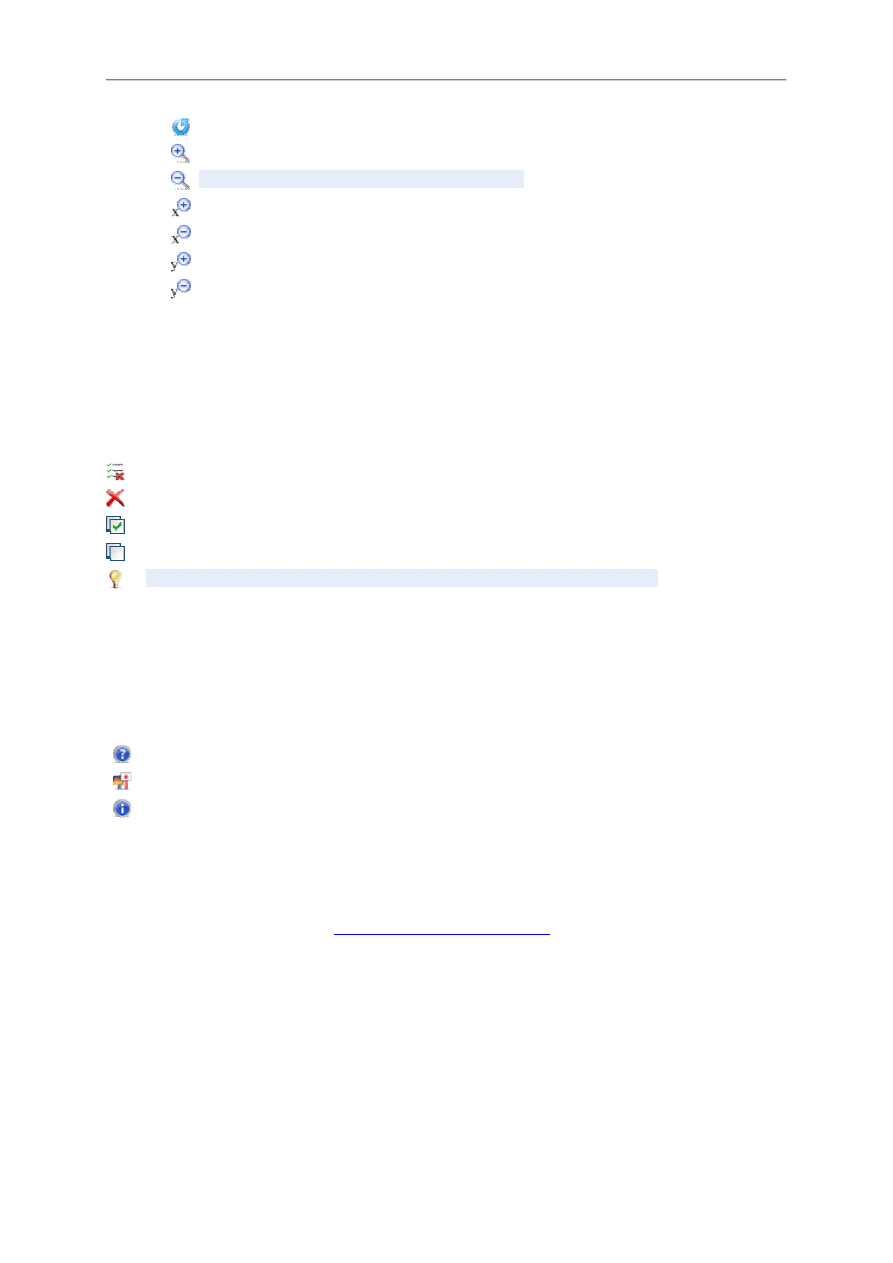
- 11 -
12. Menu Funkcje
Menu Funkcje zawiera następujące polecenia:
13. Menu Pomoc
Menu Pomoc zawiera następujące polecenia:
Pomoc (F1). Umożliwia pokazanie pomocy.
Język. Pozwala na zmianę języka interfejsu.
Fotoview Graphing. Wyświetla aktualną wersję, historię wersji, adres strony internetowej
oraz kontaktowy adres e-mail.
W celu przekazywania komentarzy i sugestii oraz stawiania zapytań,
prosimy o przesyłanie e-mail na poniższy adres:
contact@fotoview.nl~~pobj
.
Wartości domyślne. Przywraca wartości domyślne układu i inne ustawienia.
Powiększ (F9). Pozwala powiększyć wykres.
Pomniejsz (F10). Pozwala pomniejszyć wykres.
Powiększ X-Axis. Pozwala powiększyć oś x.
Pomniejszenie X-Axis. Pozwala pomniejszyć oś x.
Powiększ Y-Axis. Pozwala powiększyć oś y.
Pomniejsz Y-Axis. Pozwala pomniejszyć oś y.
Wyczyść listę. Pozwala wyczyścić listę funkcji.
Usuń (Del). Pozwala usunąć funkcję z listy.
Zaznacz wszystkie. Pozwala szybko zaznaczyć wszystkie funkcje.
Odznacz wszystko. Pozwala na szybkie odznaczenie wszystkich funkcji.
Przykłady. Pozwala na wypełnienie listy z dużą liczbą funkcji przykładowych
Wyszukiwarka
Podobne podstrony:
Polski opis Graphics Explorer
Polski opis Winplot
Polski opis FXChem
Polski opis programu EST
Polski opis Falco Molecule
Polski opis Eigenmath, Opisy programów FREE
Polski opis Avast 6 Free
Polski opis programów pakietu winPenPack Flash 2Gb
Polski opis Power ISO v 4 7
Polski opis MATRIXER
Polski opis Advanced Uninstaller
Polski opis LEC Power Translator
Polski opis VBA Password Bypasser, Komputer
Polski opis Tibis Mathematic
Polski opis programu FX ChemStruct 1
Polski opis MagicPlot
Polski opis programu QJot Portable, Opisy programów FREE
więcej podobnych podstron